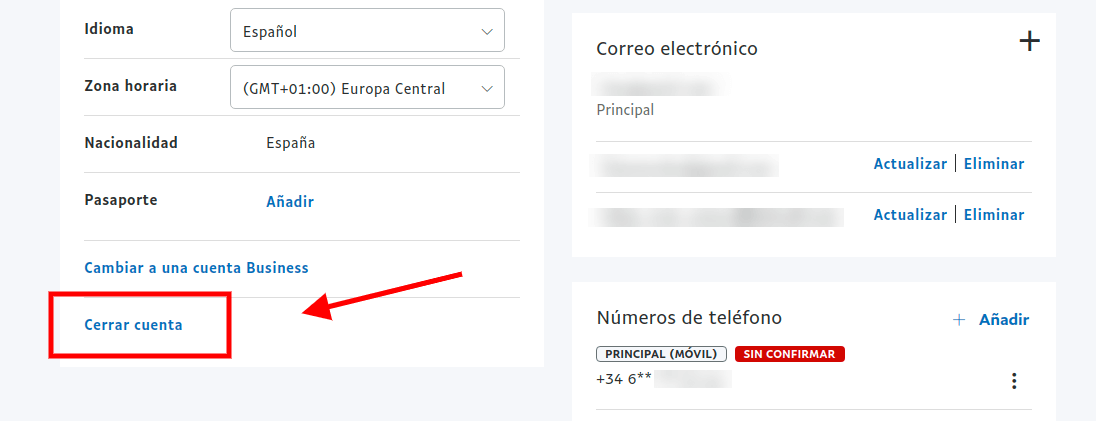Si tienes una cuenta de PayPal, y no la estás usando, te recomendamos o que la uses, o que la elimines lo más pronto posible.
Esto se debe a que PayPal ha anunciado recientemente que, si no has usado tu cuenta durante un año, te cobrarán 12 euros anuales. Es decir, terminarás perdiendo dinero si no estás usando contantemente tu cuenta de PayPal.
Al parecer, si inicias sesión al menos una vez al año en tu cuenta, PayPal no te cobrará nada. Sin embargo, corres el riesgo de que se te olvide iniciar sesión, o de que se te olvide la contraseña y tengas problemas para entrar a tu cuenta.
Por lo tanto, puede pasar un año sin que entres a tu cuenta, y PayPal te terminaría cobrando esos 12 euros.
En consecuencia, te recomendamos que elimines tu cuenta de PayPal si ya no planeas usarla. Sin embargo, antes de que borres tu cuenta, es recomendable que primero borres tu información personal.
En este tutorial, te enseñaremos cómo borrar tu cuenta de PayPal permanentemente, y te diremos cómo borrar tu información personal antes de que borres dicha cuenta.
Transfiere todos los fondos que te queden a tu banco
Si todavía tienes dinero guardado en tu cuenta de PayPal, es muy recomendable que transfieras ese dinero a tu cuenta bancaria antes de que elimines tu cuenta.
Para transferir tu saldo restante de PayPal a tu banco, primero clica en el botón “Transferir dinero” debajo del título “Saldo de PayPal” en la página principal de PayPal.
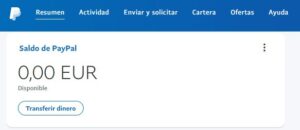
Luego, clica en la opción “Transferir a cuenta bancaria”.
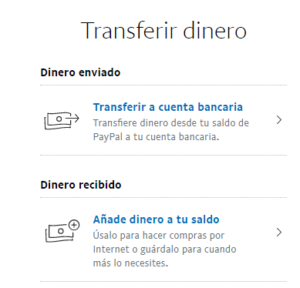
Si tienes saldo, te va a aparecer una pantalla que te preguntará cuanto saldo deseas retirar. Escribe el número de euros o dólares que tengas de saldo en PayPal, y procede a realizar la transferencia.
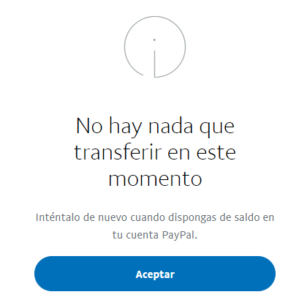
Y con esto, se iniciará la transferencia de tu saldo de PayPal a tu banco.
Este proceso no es inmediato. Debes esperarte hasta un máximo de dos días laborales para que el dinero llegue a tu cuenta bancaria.
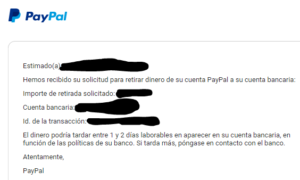
Por lo tanto, te recomendamos que te esperes hasta que tu dinero de PayPal te llegue a tu banco antes de eliminar tu cuenta de PayPal. Así, evitas el riesgo de que ocurra un error y termines perdiendo tu dinero que tenías de saldo en PayPal.
Elimina cualquier pago automático que tengas registrado
Si has pagado alguna vez alguna suscripción usando PayPal, y has decidido hacer el pago mensual o anualmente, entonces debes tener al menos un pago automático activo.
Lo siguiente que tendrás que hacer será eliminar todos esos pagos automáticos de esas suscripciones que estén registradas en tu cuenta de PayPal.
Para hacer esto, desde tu cuenta de PayPal, primero clica en el icono del engranaje.
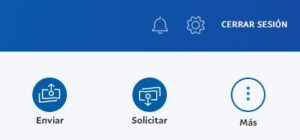
Luego, clica en “Pagos”. Después, clica en “Ver” al lado del título “Administrar pagos automáticos”.

Ahora, clica en cualquier servicio de pago automático que tengas activo. Verás la lista de servicios de pagos que tengas activos debajo de la casilla “Mostrar activos”.
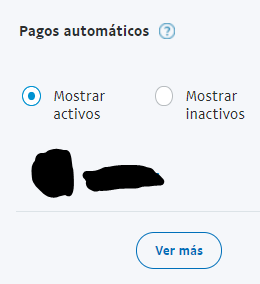
Ahora, clica en el botón “Cancelar” al lado del título “Estado”.

¡Y listo! Ya has desactivado ese pago automático.
Repite este proceso con todos los servicios de pagos automáticos que aún tengas activos.
Elimina tu información bancaria
El siguiente paso será borrar todos tus métodos de pago registrados en tu cuenta de PayPal. Es decir, que deberás borrar todas las cuentas de banco y todas las tarjetas de crédito y/o débito que tengas registradas en tu cuenta.
Para lograr esto, desde la página principal de tu cuenta de PayPal, primero deslízate hacia abajo hasta que encuentres una sección con el título “Cuentas bancarias y tarjetas”. Clica en ese título azul.
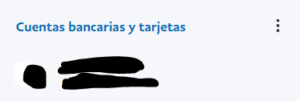
Ahora, selecciona la tarjeta de débito o crédito y/o la cuenta bancaria que desees eliminar.
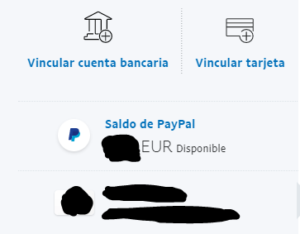
Luego, clica en “Eliminar tarjeta” si el método de pago es una tarjeta de débito o crédito. Si el método de pago es una cuenta bancaria, clica en “Eliminar cuenta bancaria”.
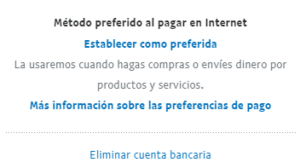
Y con esto, podrás eliminar todos los métodos de pago asociados a tu cuenta de PayPal.
Clicando en el botón “Cerrar Cuenta”
Nota: Este paso sólo se puede hacer desde el sitio web de PayPal. No puedes cerrar tu cuenta desde la app para dispositivos móviles.
Este es el último paso para que cierres definitivamente tu cuenta de PayPal.
Primero, clica en el icono del engranaje en la esquina superior derecha de la página.
Luego, deslízate hacia abajo, y clica en la opción “Cerrar cuenta”.
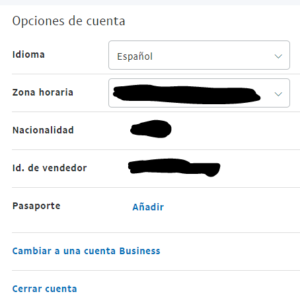
Finalmente, en la ventana que te aparece, clica en el botón “Cerrar cuenta”.
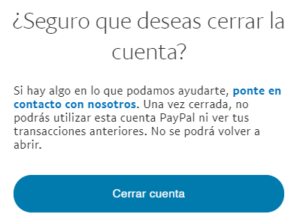
Y con esto, ya tu cuenta de PayPal ha sido eliminada permanentemente.
Conclusión
Y con esto, hemos llegado al final de este artículo de PayPal.
Hemos aprendido cómo eliminar nuestra cuenta de PayPal, y de que debemos primero borrar cierta información privada de la cuenta antes de borrarla. Además, también debemos sacar nuestro dinero antes de borrar nuestra cuenta.
Los datos que debemos borrar de nuestra cuenta de PayPal son nuestros pagos automáticos que tengamos activados y nuestros métodos de pago.
Esperamos que te haya gustado el artículo. Déjanos un comentario, ¡y no te olvides de compartirlo con tus amigos y familiares!